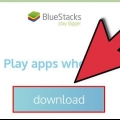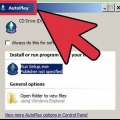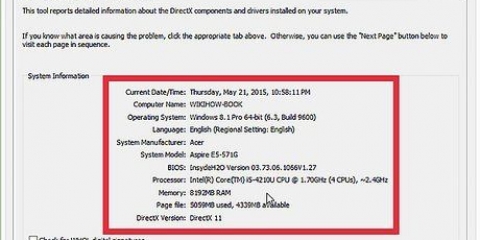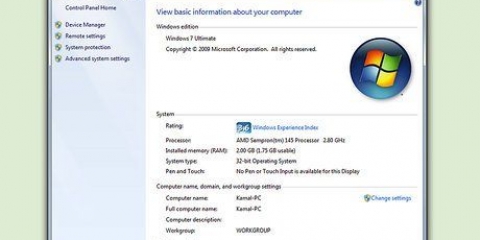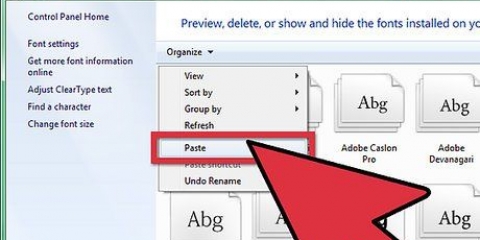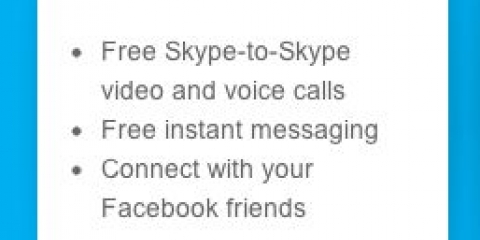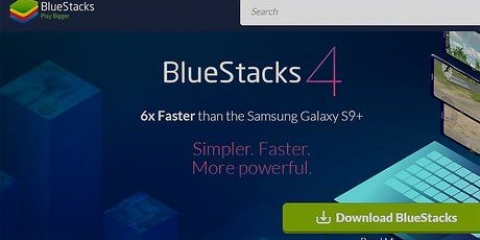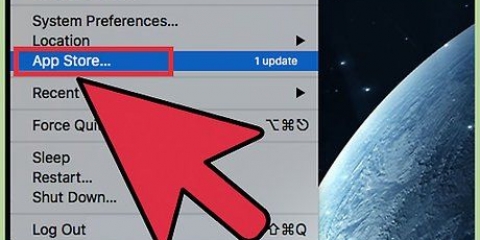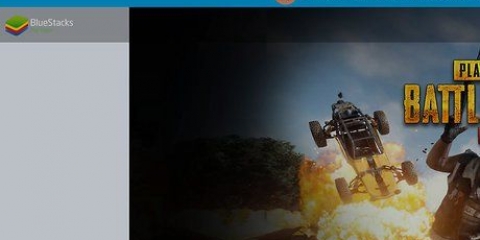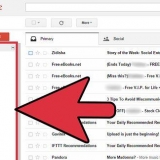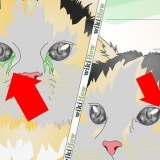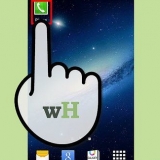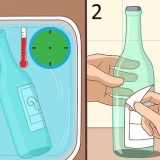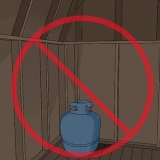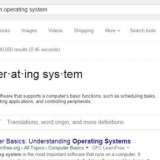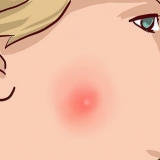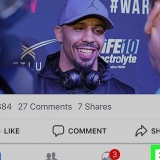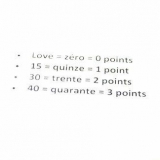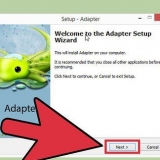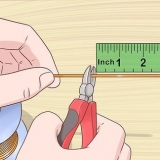`n APK kan op dieselfde manier as enige ander lêer afgelaai word. BlueStacks werk op `n gewysigde weergawe van Android 2.3, wat beteken dat die toepassing wat jy aflaai ook daardie weergawe sal moet ondersteun. U kan hierdie inligting gewoonlik op die ontwikkelaar se webwerf vind.

Installeer android-toepassings op jou rekenaar met bluestacks
BlueStacks App Player is `n Android-emulator waarmee jy Android-toepassings en -speletjies op jou rekenaar of Mac kan gebruik en speel. Die App Player is gratis en jy kan met jou Google-rekening aanmeld om programme te koop of voorheen gekoopte programme af te laai. Jy kan ook APK-lêers (Android-installeerder) direk in BlueStacks oopmaak, met net `n paar kliek.
Trappe
Metode 1 van 2: Gebruik die Play Winkel

1. Installeer die BlueStacks App Player-program. Jy kan BlueStacks van hul webwerf aflaai en die program is beskikbaar vir beide PC en Mac. Wanneer u BlueStacks installeer, maak seker dat die opsie is "Toegang tot toepassingwinkel" is geaktiveer.
- BlueStacks neem `n rukkie om te begin die eerste keer dat jy dit installeer.
- Windows Vista of OS X 10.6 word vereis. Jy benodig ook ten minste 2 GB RAM om die programme behoorlik te laat loop.

2. Vind die toepassing wat jy nodig het. Jy sal die toepassing moet vind met die BlueStacks-soekfunksie, wat boaan die skerm gevind kan word. Tik die naam van die toepassing wat jy wil aflaai in. As BlueStacks nie die toepassing op sy eie bediener kan vind nie en "Geen resultate" as jy antwoord, klik op die knoppie "Soek Play vir AppName" om die Google Play Winkel oop te maak.
Nie alle toepassings sal beskikbaar wees nie. BlueStacks is gebaseer op Android 2.3, wat nou weer verouderd is. As die toepassing wat jy nodig het `n nuwer weergawe van Android vereis, sal BlueStacks jou nie help nie.

3. Meld aan by BlueStacks met jou Google-rekening. Nadat jy die Play Winkel gekies het, sal jy dit moet aktiveer en dan met jou Google-rekening aanmeld. As jy nie `n Google-rekening het nie, kan jy een van BlueStacks of vanaf Google se webwerf skep. Google-rekeninge is gratis.
Maak seker dat jou rekenaar `n netwerkverbinding het.

4. Kies die toepassing wat jy wil hê. `n Lys soekresultate sal verskyn nadat u aangemeld het en die Google Play Winkel begin het. Klik op die toepassing wat u wil installeer.

5. Klik op die knoppie met die prys van die toepassing. As die toepassing gratis is, sal jy `n sien "Vry" knop. As die toepassing geld kos, sal jy `n knoppie met die prys sien. Klik die knoppie om die toepassing met jou Google Wallet te koop.

6. Klik op die installeer-knoppie. Nadat jy die "Vry" knoppie, of `n toepassing gekoop het, sal die knoppie verander na `n "installeer"-knop. Klik op die knoppie om die toepassing af te laai en te installeer.

7. Begin die toepassing. Jy kan die toepassing vanaf die winkelskerm begin deur op die te druk "Maak oop" of jy kan die toepassing vanaf die BlueStacks-tuisskerm begin.
Metode 2 van 2: Gebruik `n APK-lêer

1. Installeer die BlueStacks App Player. Jy kan die BlueStacks App Player aflaai vanaf die BlueStacks webwerf. Die program is beskikbaar vir beide PC en Mac.
- BlueStacks kan `n oomblik neem om te begin na die aanvanklike installasie.
- Windows Vista of OS X 10.6 word vereis. Jy benodig ook ten minste 2 GB RAM om die programme behoorlik te laat loop.

2. Laai die APK-lêer af van die toepassing wat jy wil gebruik. `n APK-lêer is `n Android-pakketlêer en is die installeerder vir die Android-toepassings. Baie toepassings wat nie in die Play Winkel beskikbaar is nie, is beskikbaar deur die ontwikkelaars, as APK-lêers. Ouer weergawes van die toepassings kan ook met APK`s geïnstalleer word.

3. Dubbelklik op die APK-lêer. As jy nie `n ander program het wat die APK-lêeruitbreiding gebruik nie, sal BlueStacks die APK-lêers outomaties oopmaak. Dubbelklik op die lêer om BlueStacks te begin en die toepassing te installeer. Bevestig dat jy die toepassing wil installeer en dit sal op die BlueStacks-tuisskerm verskyn (sodra die installasie voltooi is).
Jy kan ook die APK-lêer na die BlueStacks-tuisskerm sleep.

4. Stel die APK-lêer om in BlueStacks oop te maak. As die APK-lêer nie outomaties BlueStacks oopmaak nie, regskliek daarop en kies Maak oop met.... Soek die BlueStacks-gids, gewoonlik C:Program Files (x86)BlueStacks. Kies HD ApkHandler.EXE.
Artikels oor die onderwerp "Installeer android-toepassings op jou rekenaar met bluestacks"
Оцените, пожалуйста статью
Soortgelyk
Gewilde